RecoverPoint для виртуальных машин Как защитить виртуальные машины с помощью общих дисков VMDK или RDM
Summary: В этой статье подробно описаны действия, необходимые для защиты виртуальных машин, использующих общие диски VMDK или RDM.
Instructions
В частности, технология SCSI-3 (например, используемая в плате MSFC) с фильтром VAIO или vSCSI не поддерживается компанией Broadcom.

https://knowledge.broadcom.com/external/article/313230/microsoft-windows-server-failover-cluste.htmlhttps://knowledge.broadcom.com/external/article/313472/microsoft-windows-server-failover-cluste.html

Репликация RecoverPoint для виртуальных машин с использованием общих дисков VMDK или RDM:
- Исходные виртуальные машины, использующие общие диски RDM, можно реплицировать в целевые виртуальные машины, использующие общие диски RDM. Следуйте инструкциям в руководстве «Создание целевой виртуальной машины вручную», приведенном в главе A.
- Исходные виртуальные машины, использующие общие диски VMDK, можно реплицировать в целевые виртуальные машины, использующие общие диски RDM. Следуйте инструкциям в руководстве «Создание целевой виртуальной машины вручную», приведенном в главе A.
- Исходные виртуальные машины, использующие общие диски RDM, можно реплицировать на целевые виртуальные машины, использующие общие диски VMDK. Служба поддержки RecoverPoint использует автоматизированный сценарий для настройки целевой виртуальной машины. Ручной процесс также работает и подробно описан в разделе «Создание целевой виртуальной машины вручную» главы A.
- Исходные виртуальные машины с помощью общих дисков VMDK можно реплицировать в целевые виртуальные машины, использующие общие диски VMDK. Служба поддержки RecoverPoint использует автоматизированный сценарий для настройки целевой виртуальной машины. Ручной процесс также работает и подробно описан в разделе «Создание целевой виртуальной машины вручную» главы A.
Требования для успешной репликации.
- Создайте целевую виртуальную машину.
- Количество общих дисков должно совпадать между исходной и целевой виртуальными машинами и их настройками общего доступа.
- Идентификаторы SCSI должны соответствовать у каждой пары реплицируемых ВМ.
- Пример. У VM1-Source должны быть точно такие же идентификаторы SCSI дисков по сравнению с VM1-Target. Точно так же должно быть у VM2-Source и VM2-Target.
- Размеры дисков исходной и целевой виртуальных машин должны совпадать. При репликации из RDM в общий VMDK размер блока отличается.
- Когда целевые виртуальные машины будут совпадать с исходными, их можно защитить с помощью RecoverPoint.
- Конфигурация Multi-Writer на общих VMDK поддерживается только в Thick Provision Eager Zero VMDK.
- Сетевые адаптеры на целевых ВМ должны соответствовать типу (E1000 или VMXNET3) и номеру исходной ВМ. (Пример. Если в исходных ВМ настроен только «сетевой адаптер 2», то и у целевых ВМ должен быть настроен «сетевой адаптер 2».)
- При создании второй ВМ убедитесь, что выбран «Existing Hard Disk», и выберите общий жесткий диск первой ВМ при добавлении общих жестких дисков.
- Микропрограмма целевой виртуальной машины (BIOS или UEFI) в разделе Параметры виртуальной машины -> Параметры загрузки -> Микропрограмма должна соответствовать исходной ВМ.
- Все общие диски VMDK/RDM необходимо добавить в одну ВМ как жесткие диски и добавить в качестве существующего жесткого диска на вторую ВМ. Не создавайте несколько жестких дисков на виртуальной машине VM1 и несколько на виртуальной машине 2 с последующим перекрестным совместным использованием.
- При использовании RDM идентификатор LUN устройства RDM должен быть одинаковым для всех ESX в кластере ESXi. (Может отображаться ошибка сопоставления, если это не так.)
А. Целевые виртуальные машины
1. Создание целевых виртуальных машин.
Существует два варианта создания целевых виртуальных машин: это можно сделать из пользовательского интерфейса vCenter или с помощью RecoverPoint.
1.1. Создание целевых виртуальных машин из пользовательского интерфейса vCenter.
- Получите доступ к vCenter: https://VC/ui (замените «VC» на IP-адрес/имя хоста vCenter).
- Нажмите правой кнопкой мыши на DataCenter/кластер ESXi/хост ESXi и выберите New Virtual Machine.

- В мастере создания новой виртуальной машины выберите Create a new virtual machine и нажмите NEXT.
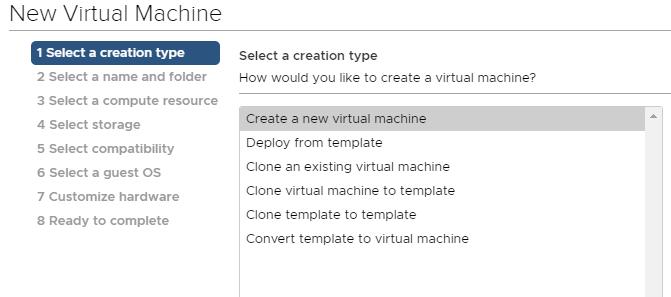
- Введите имя виртуальной машины, которое должно иметь расширение. Скопируйте (например, VM_Name.copy).
- Выберите местоположение для виртуальной машины, затем нажмите NEXT.
- Выберите вычислительный ресурс и нажмите NEXT.
- Выберите хранилище и нажмите NEXT.
- Выберите совместимость и нажмите NEXT.
- Выберите гостевую операционную систему (она должна совпадать с операционной системой производственной машины, которую необходимо защитить) и нажмите NEXT.
- Настройте оборудование (см. шаги 2, 3, 4 и 5) и нажмите NEXT.
- Проверьте конфигурацию и, если все выглядит правильно, нажмите FINISH.
Повторите тот же процесс или клонируйте виртуальную машину для других виртуальных машин, которые будут защищены.
1.2. Создание целевых виртуальных машин с помощью RecoverPoint.
RecoverPoint можно использовать для репликации исходных виртуальных машин на целевую площадку.
- Получите доступ к vCenter: https://VC/ui (замените «VC» на IP-адрес/имя хоста vCenter).
- Нажмите правой кнопкой мышикластер ESXi.
- Выберите RecoverPoint for VMs.
- Выберите Protect VMs.

- Можно отобразить все виртуальные машины, размещенные в этом кластере.
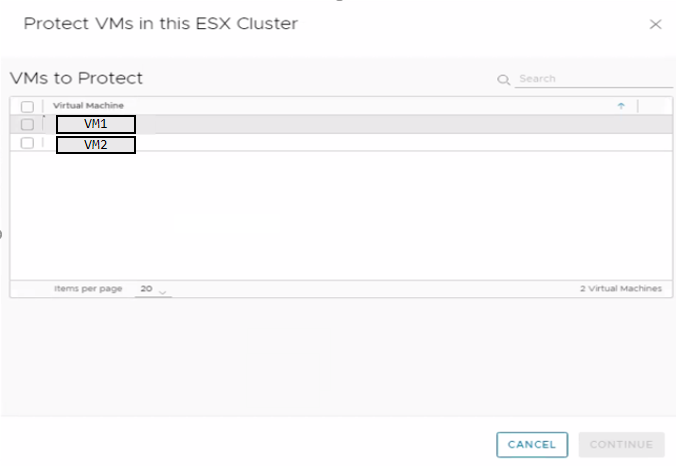
- Выберите виртуальные машины, которые нужно защитить.
- Нажмите Continue.
- Выберите кластер RecoverPoint (кластер vRPA), целевой кластер ESXi и хранилище данных копирования.

- Нажмите Protect.
- Разрешите RecoverPoint реплицировать конфигурацию виртуальной машины на целевую площадку.
- После завершения репликации на целевой площадке появится новая виртуальная машина с именем rp. VM_NAME.Тень.
- Теперь необходимо перейти к подключаемому модулю RecoverPoint и отключить защиту CG.
- На целевой площадке останется виртуальная машина с базовой конфигурацией и именем VM_NAME.copy.
ПРИМЕЧАНИЕ. RecoverPoint не может реплицировать конфигурацию общих дисков RDM или VMDK. Необходимо вручную добавить на целевые виртуальные машины диски, используемые для репликации общих дисков RDM или общих дисков VMDK.
2. SCSI-контроллер (создание целевой виртуальной машины вручную)
- Добавьте на целевую ВМ тот же SCSI-контроллер, что и в конфигурации исходной виртуальной машины.
ПРИМЕЧАНИЕ. Этот параметр конфигурации необходимо проверять при создании виртуальных машин на целевой площадке вручную. Если для репликации исходных виртуальных машин используется RecoverPoint, контроллеры SCSI добавляются автоматически.
3. Общий доступ к шине SCSI (создание целевой виртуальной машины вручную)
Убедитесь, что для параметра «SCSI BUS Sharing» установлено значение Physical.

ПРИМЕЧАНИЕ. Этот параметр конфигурации необходимо проверять при создании виртуальных машин на целевой площадке вручную. Если для репликации исходных виртуальных машин используется RecoverPoint, он автоматически настраивает общий доступ к шине SCSI на физический.
Тип SCSI-контроллера может отличаться в каждой среде. Дополнительные сведения см. в документации по VMware ниже https://docs.vmware.com/en/VMware-vSphere/7.0/com.vmware.vsphere.vm_admin.doc/GUID-5872D173-A076-42FE-8D0B-9DB0EB0E7362.html
4. Размер диска целевой виртуальной машины (создание целевой виртуальной машины вручную).
Добавьте все общие диски VMDK или RDM в целевую виртуальную машину, используя тот же размер, что и исходные виртуальные машины.
Создайте на целевой площадке диски точно такого же размера, как у общих дисков VMDK или RDM в исходной системе. Данные можно реплицировать на диски RDM или общие диски VMDK.
При репликации дисков RDM из исходного ресурса на диски RDM в целевом устройстве или общих дисков VMDK из исходного ресурса в RDM в целевом устройстве необходимо выделить ресурсы на стороне хранилища.
Для репликации между дисками RDM в исходной системе на общие диски VMDK в целевой системе или с общими дисками VMDK в исходной системе на общие диски VMDK в целевом устройстве необходимо создать диски VMDK в целевом vCenter.
При репликации дисков RDM в исходной системе на общие диски VMDK в целевой системе из-за разницы в размерах блоков необходимо использовать тот же размер, что и в производственном RDM. См. пример, приведенный ниже.
Пример для дисков RDM на исходной машине и общих дисков VMDK на целевой.
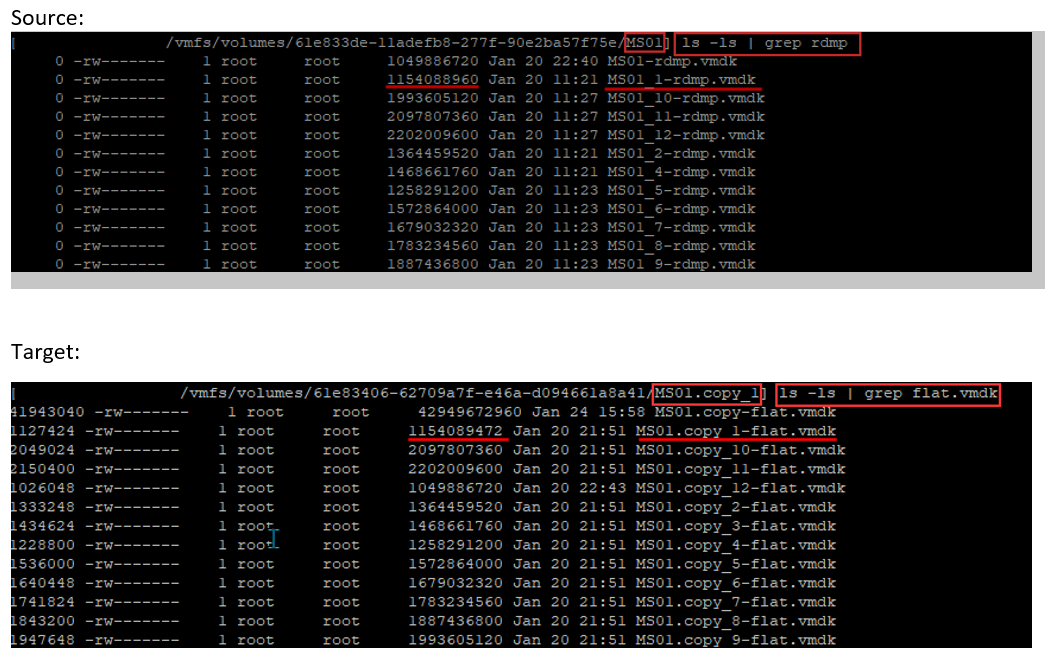
Вы видите, что размер исходного диска MS01_1-rdmp.vmdk составляет 1 154 088 960 байт, а размер целевого диска MS01.copy_1-flat.vmdk — 1 154 089 472 байт. Разница между ними составляет 512 байт.
Мы не можем использовать целевую виртуальную машину для репликации исходной виртуальной машины, так как размеры дисков разные. Необходимо исправить размер этого диска. Лучшим вариантом будет удалить диск и создать его заново с точным размером.
Целевые диски можно создать с помощью интерфейса командной строки ESXi, который позволяет выбрать точный размер создаваемых дисков.
- Подключитесь по SSH к хосту ESXi в качестве пользователя root.
- Измените каталог, в котором находятся файлы конфигурации копируемой виртуальной машины.
cd /vmfs/volumes/81e833de-11adefb8-277f-90e2ca57f75e/MS01.copy
- Выполните следующую команду, чтобы создать VMDK с таким же точным размером:
vmkfstools --createvirtual 2202009600b --diskformat eagerzeroedthick MS01.copy_1.vmdk
- После завершения создания диска на целевой площадке можно выполнить команду:
ls -ls | grep flat.vmdk
После завершения создания целевых дисков можно сравнить flat.vmdk (целевая виртуальная машина) с rdpm.vmdk (исходная виртуальная машина) и убедиться, что размер совпадает.
На целевой виртуальной машине необходимо подключить только что созданные диски, выполнив следующие действия.
- Нажмите правой кнопкой мыши на целевую ВМ и выберите Edit Settings.
- Выберите опцию ADD NEW DEVICE.

- Выберите Existing Hard Disk.
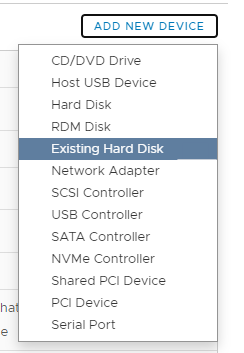
- Перейдите в местоположение дисков VMDK.
- Выберите нужный диск и нажмите OK.
- На странице «Edit Settings» выберите добавленный диск.
- Проверьте параметр Virtual Device Node и назначьте его правильному идентификатору SCSI.

- Убедитесь, что идентификатор SCSI для диска совпадает с диском исходной виртуальной машины, который вы хотите реплицировать.
- Повторите эту же процедуру для других дисков, которые, возможно, потребуется реплицировать.
ПРИМЕЧАНИЕ. Если для копирования виртуальных машин используются общие диски VMDK, существует сценарий для автоматизации шагов 2, 3, 4 и 5. Обратитесь в службу поддержки RecoverPoint и запросите сценарий, ссылаясь на эту статью.
5. Сопоставление идентификатора SCSI между исходным и целевым дисками виртуальных машин (создание целевой виртуальной машины вручную)
Убедитесь, что идентификатор SCSI-контроллера диска на целевой виртуальной машине совпадает с дисками, которые защищены на исходной виртуальной машине.
- Это означает, что если на исходной ВМ имеется один диск, которому назначено 40 Гбайт в SCSI(0:1), на целевой ВМ должен быть такой же диск 40 Гбайт в SCSI(0:1).
Б. Защита исходных виртуальных машин
Для защиты виртуальных машин, которые являются частью кластера и используют общие диски VMDK/RDM, все компоненты виртуальных машин кластера должны быть защищены в одной группе консистентности.
Для защиты виртуальных машин в одной группе консистентности выполните следующие действия.
- Нажмите правой кнопкой мыши кластер ESXi и выберите «Protect VMs». Можно отобразить все виртуальные машины, размещенные в этом кластере.
- Выберите кластеризованный виртуальные машины.
- Нажмите CONTINUE и выберите параметры, относящиеся к целевой копии.
- В разделе Copies выберите
 .
. - Для создания копии виртуальной машины установите параметр выбора копии виртуальной машины вручную.
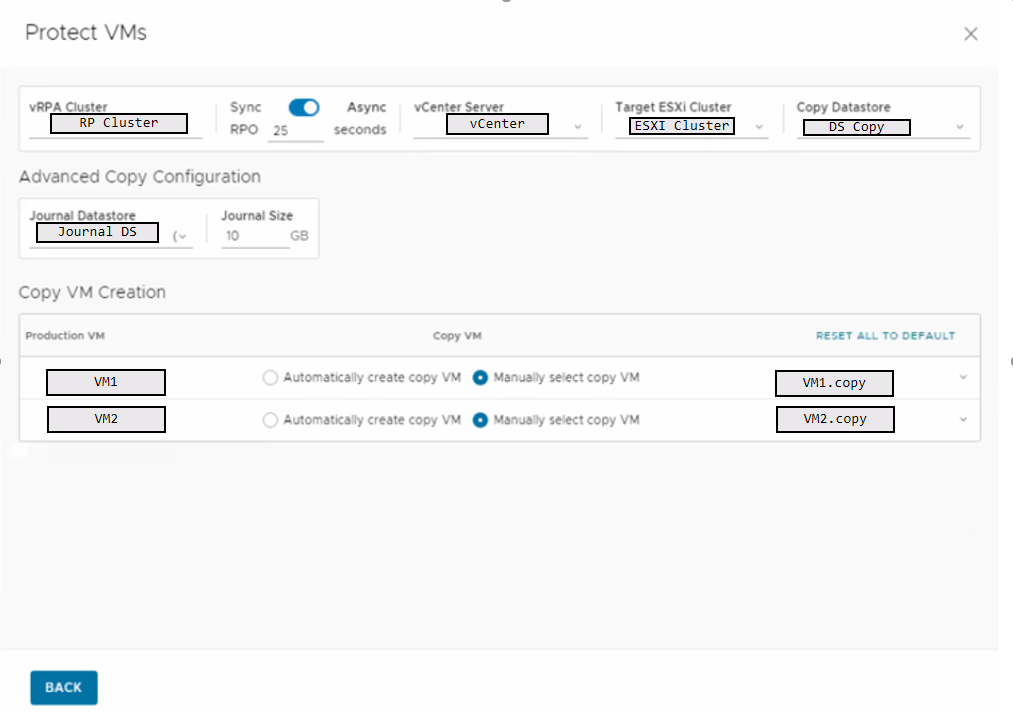
- Нажмите Back.
- А затем Protect.
В подключаемом модуле RecoverPoint for Virtual Machines будет показано, что создана новая группа консистентности, и начнется ее инициализация.
В. Несоответствие конфигурации целевой виртуальной машины
- Если не удается создать действительную целевую копию виртуальной машины, при выборе виртуальной машины вручную может отобразиться ошибка, как показано в примере ниже.
«Error: Failed to find a suitable target VM with identical disk configuration»
На этом этапе необходимо перепроверить соответствие требованиям и убедиться в отсутствии несоответствия в идентификаторах SCSI на дисках или в размерах дисков.
- Если выбраны отдельные ВМ для защитыили идентификатор SCSI не совпадает между исходной и целевой ВМ, отображается следующая ошибка.
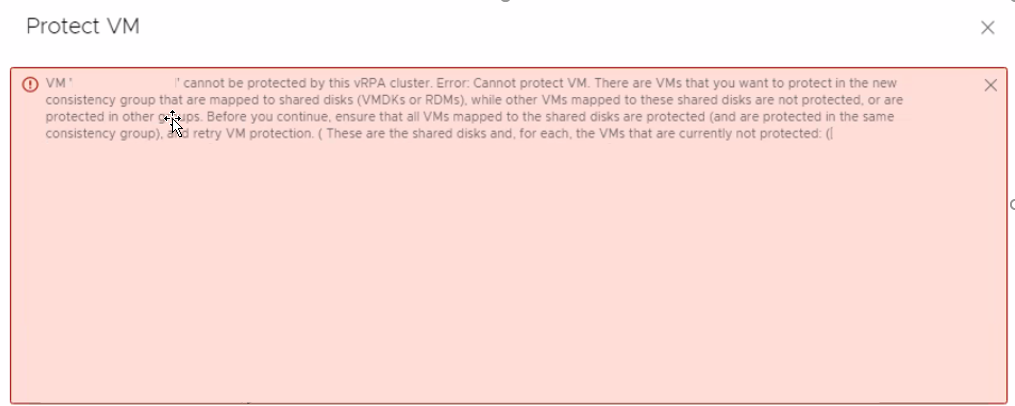
- Если идентификатор SCSI не совпадает должным образом, защита виртуальной машины завершается ошибкой:
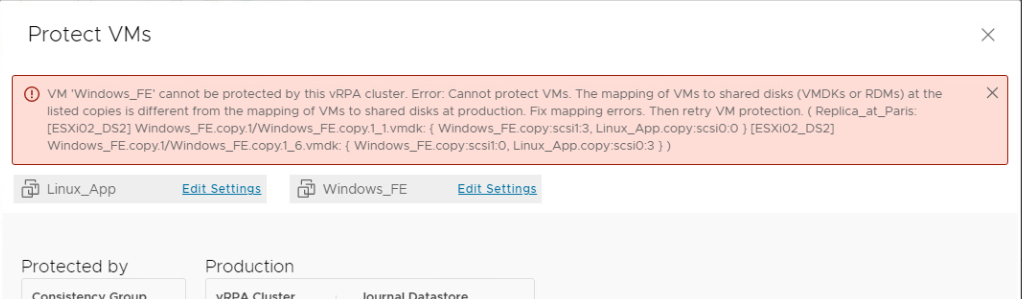
- Примеры назначения идентификаторов SCSI:
- Пример правильных идентификаторов SCSI
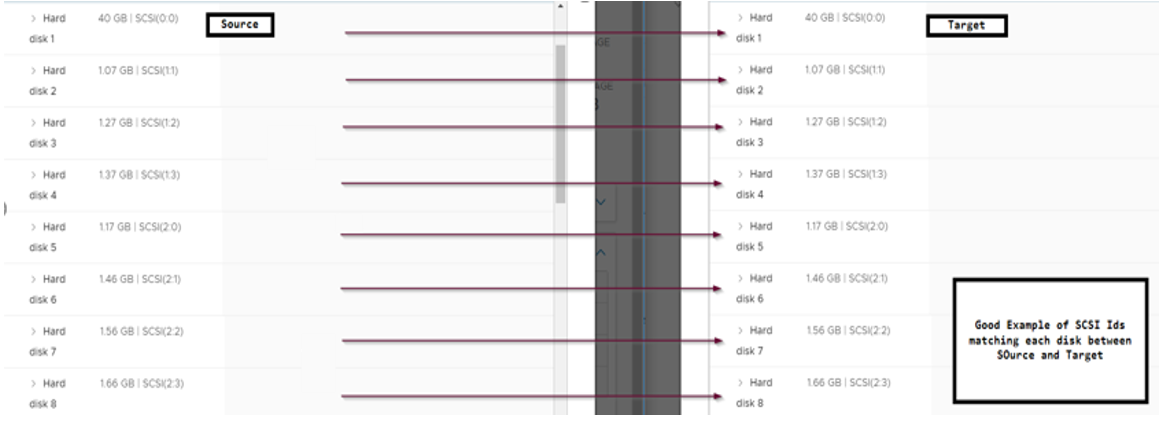
- Пример неправильных идентификаторов SCSI
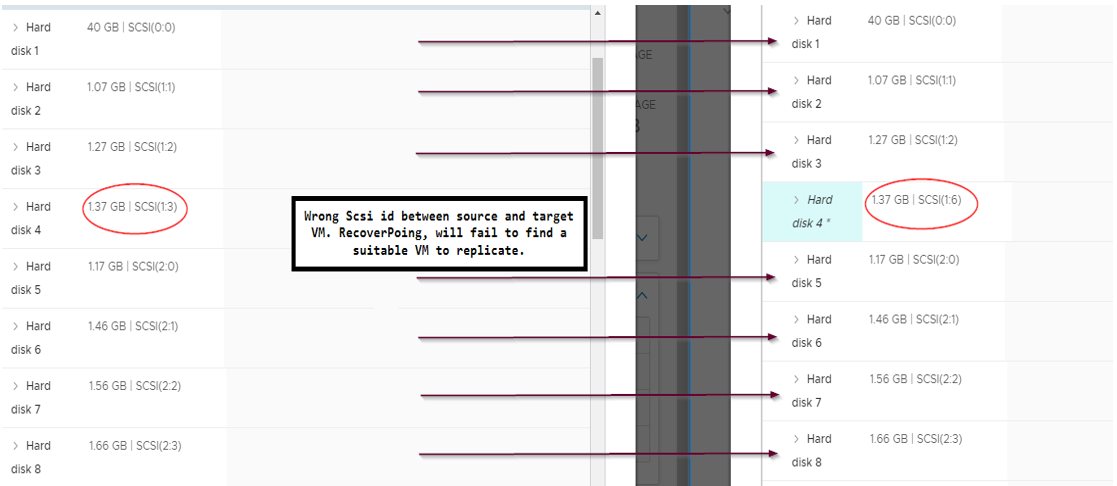
- Пример правильных идентификаторов SCSI